首页 / 教程
Win10怎么禁用光驱?Win10禁用光驱的方法
2022-10-31 00:14:00
最近有Win10用户反映,因为已经不需要使用到光驱了,并且也不想让光驱位被有心之人利用,所以想要禁用光驱,但又苦于不会,这让用户非常烦恼。那么,Win10怎么禁用光驱呢?接下来,我们就一起往下看看Win10禁用光驱的方法。
方法/步骤
方法一、通过“设备管理器”实现禁用光驱操作
1、右击桌面左下角的“Windows图标”,从弹出的右键菜单中选择“设备管理器”项进入;
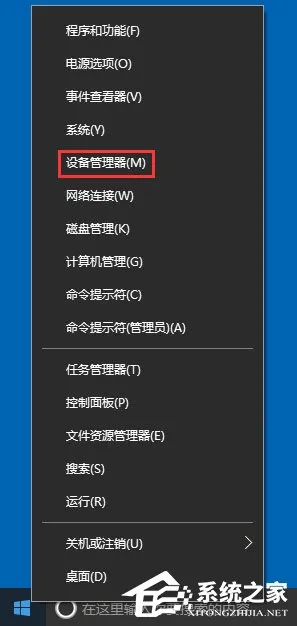
2、从打开的“设备管理器”界面中,找到“光驱”名称,右击选择“禁用”项,并从弹出的窗口中点击“是”按钮即可完成光驱的禁用操作;
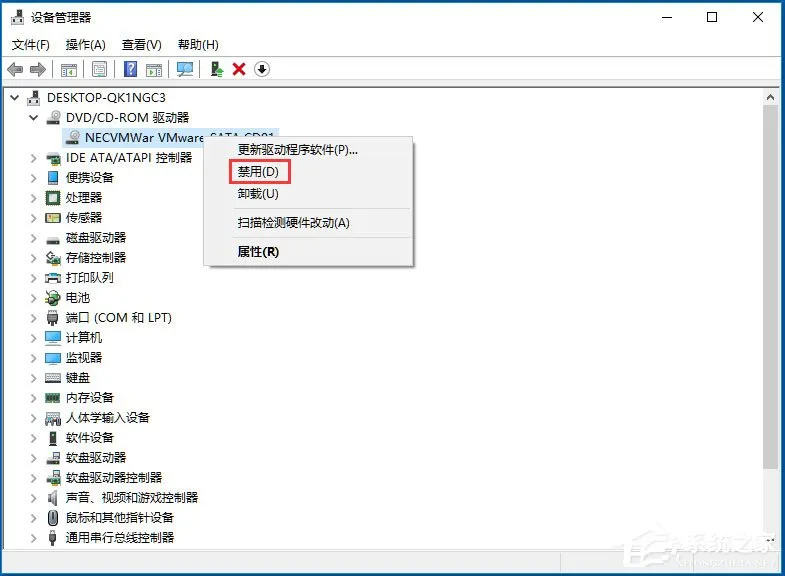
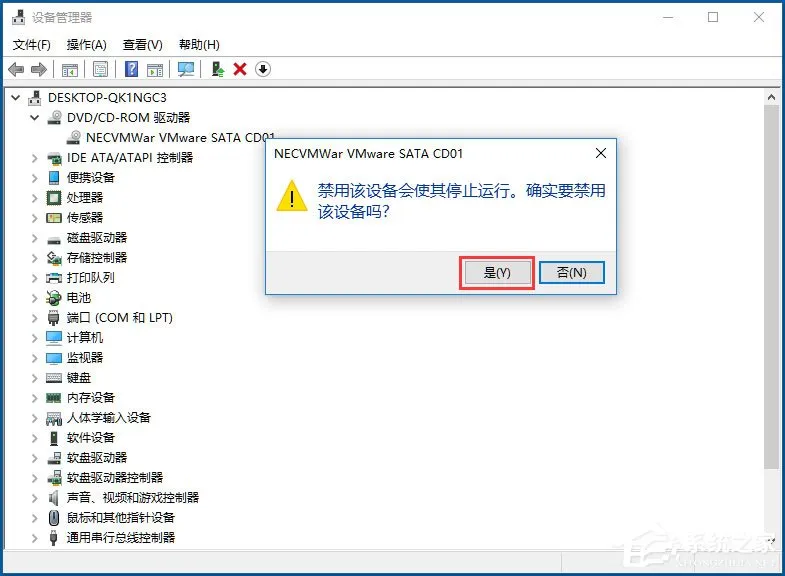
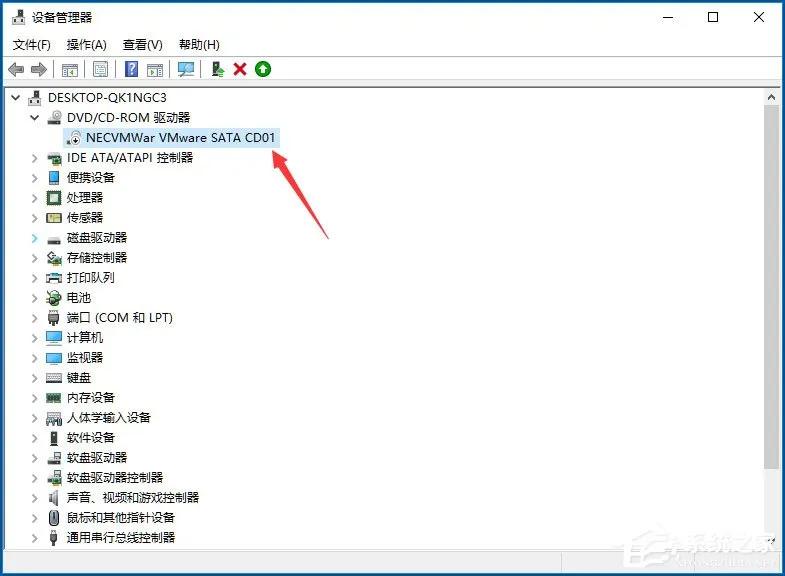
3、接下来打开“计算机”并查看其中的“磁盘驱动器”设备时,就会发现找不到“光驱”设备了,通过此方法可以实现光驱的禁用操作。
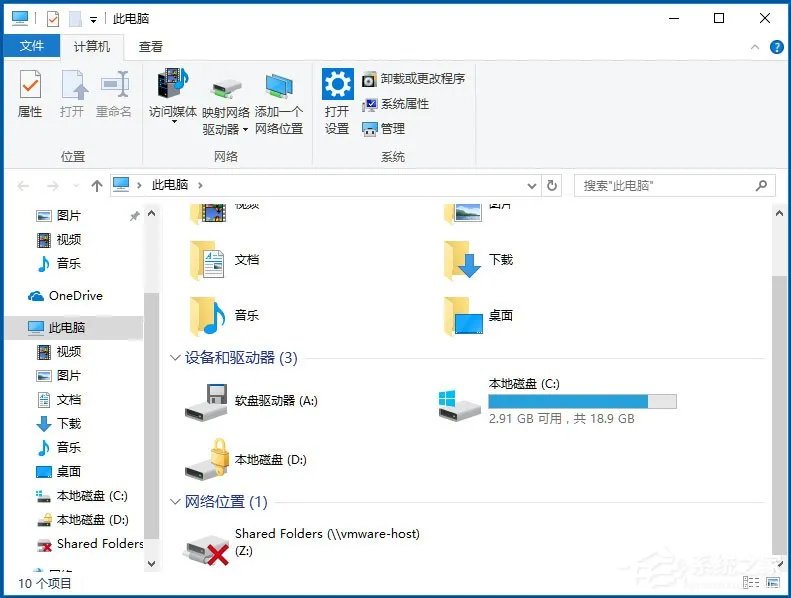
方法二、使用“大势至USB控制系统”软件实现禁用光驱操作
1、下载安装“大势至USB控制系统”;
2、安装并运行“大势至USB控制系统”程序后,按“Alt+F2”即可唤醒程序主界面,在“存储设备控制”栏目中勾选“禁用刻录但允许光驱使用”项即可,同时我们还可以对相应的刻录软件进行限制,点击左侧的“+/-”按钮可以对相应的光驱添加允许操作;

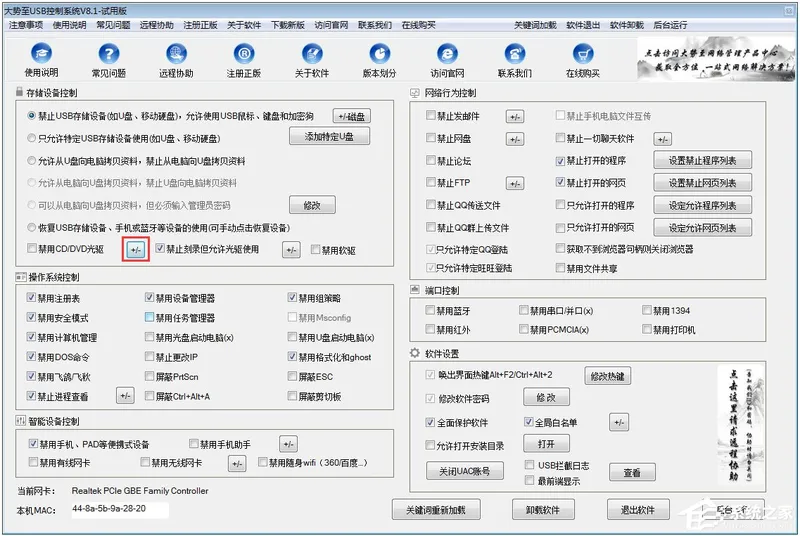
3、除了可以对刻录光驱进行控制外,还可以直接禁用DVD光驱,并实现对其它计算机设备的控制功能。“大势至USB控制系统”的功能非常强大,重要功能包括“USB存储设备控制”、“操作系统重要功能控制”、“上网行为控制”以及“智能设备控制”、“计算机端口控制”等功能。其操作方法非常简单,只需要勾选对应的项即可实现禁用操作,清除勾选则可以重新启用对应的功能,即“所见即所得”的操作方式。大家可以自行下载并尝试其中的功能。
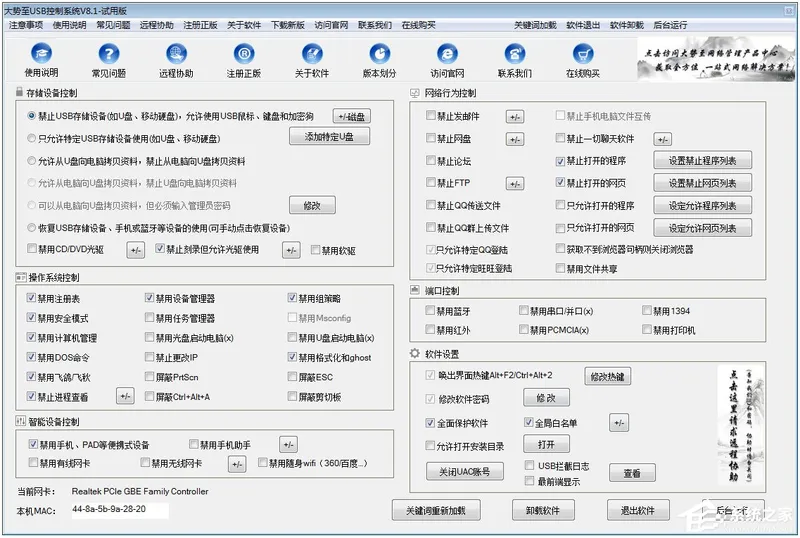
以上就是Win10禁用光驱的具体方法,按照以上方法进行操作,就能将光驱禁用掉了,轻松保护好计算机的信息安全。
最新内容
| 手机 |
相关内容

windows10中设置 【Windows10中设
windows10中设置 【Windows10中设置用户账户的方法】,设置,方法,用户账户,点击,控制面板,界面,Win10下设置切换输入法需要打开电脑
wps文档设置下页标题栏 | wps凡是
wps文档设置下页标题栏 【wps凡是有标题一的都另起一页,设置方法求高手】,设置,标题栏,表格,文档,方法,高手,1.wps凡是有标题一的都
wps中切换 | WPS2019切换回WPS2016
wps中切换 【WPS2019切换回WPS2016操作界面】,窗口,文档,操作界面,打开,快捷键,教程,1.WPS2019如何切换回WPS2016操作界面1、电脑上
wps操作日期 | 在wps文字中快速输
wps操作日期 【在wps文字中快速输入日期】,日期,输入,表格,文字,快速,怎么在,1.怎么在wps文字中快速输入日期依次单击“插入”菜单,
word打开wps演示 | 打开wps视频教
word打开wps演示 【打开wps视频教程文档Word方法】,打开,文档,方法,工具,演示,视频教程,1.怎么打开wps视频教程文档Word方法1.点击
wps表格计算同比率 | wps表格计算
wps表格计算同比率 【wps表格计算百分比的方法】,计算,表格,方法,数据,格式,次数,1.wps表格怎么计算百分比的方法1、打开我们的目标
wps演示文件修改母版 | wps演示中
wps演示文件修改母版 【wps演示中编辑母版编辑母版的方法步骤分享】,母版,演示,编辑,方法,设置,修改,1.wps演示中怎么编辑母版 编辑
在wps中直接返回主页 | WPS2019切
在wps中直接返回主页 【WPS2019切换回WPS2016操作界面】,返回,操作界面,退出,左上角,主页,教程,1.WPS2019如何切换回WPS2016操作界











